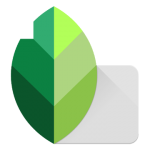Μπορεί να έχετε ακούσει για τη μινιατούρα φωτογραφίας, η οποία μερικές φορές αναφέρεται ως παραποίηση σε μινιατούρες. Οι καλλιτέχνες που φωτογραφίζουν μινιατούρες εικόνες δεν παραλείπουν ποτέ να εκπλήξουν με τη δημιουργικότητα και τις δεξιότητές τους. Αυτή η μικρή και χαριτωμένη φωτογραφία κάνει τους πάντες να πάνε Awwwww!
Οι μινιατούρες φωτογραφίες δεν είναι παρά που λαμβάνονται με τη βοήθεια τεχνικών tilt shift κάμερας. Οι κινήσεις της κάμερας σε κάμερες μικρού φορμά για χρήση της κλίσης για επιλεκτική εστίαση έχουν ως αποτέλεσμα μικρογραφία.
Παλαιότερα χρησιμοποιήθηκαν φακοί Tilt-shift ή κάμερα με φυσούνα για τη λήψη φωτογραφιών με τέτοιο στυλ. Η φωτογραφία σε μινιατούρες είναι αρκετά hot αυτές τις μέρες. Ενώ η εκμάθηση της τεχνικής για να κάνετε κλικ σε φωτογραφίες σε μινιατούρες δεν είναι το φλιτζάνι του τσαγιού όλων. Αλλά μπορούμε να το κάνουμε τόσο απλό όσο το ABC, πώς; Διαβάστε το επόμενο blog.
Χρειάζεστε μόνο λίγα συστατικά για να γίνετε ειδικός στη φωτογραφία tilt shift:
- Η συσκευή σας Android, οποιαδήποτε από τις εφαρμογές κάμερας που θα μοιραστούμε παρακάτω και μια εκπληκτική θέα, που θα φαίνεται ωραία στη μικρογραφία τους.
Οι καλύτερες εφαρμογές Tilt Shift για να κάνετε κλικ σε εκπληκτικές μινιατούρες φωτογραφίες
Λοιπόν, είστε έτοιμοι να διασκεδάσετε στον κόσμο της μινιατούρας.; Ακολουθούμε τη λίστα των κορυφαίων 5 εφαρμογών Tilt Shift για όλους όσοι είναι νέοι σε αυτόν τον τομέα.
Η κάμερα Tilt-Shift βρίσκεται στην κορυφή της λίστας μας, η οποία είναι αποκλειστικά αφιερωμένη στην παραγωγή των καλύτερων μικροσκοπικών φωτογραφιών. Η κάμερα Tilt-Shift είναι γνωστή για την παροχή εικόνων υψηλής ποιότητας με φίλτρα όπως Tilt-Shift, Diorama, Toy και Miniature.
Μπορείτε να προσαρμόσετε το θάμπωμα, την αντίθεση, το χρώμα και τον κορεσμό για ισχυρότερο μικροσκοπικό αποτέλεσμα. Προσφέρει επίσης μια πραγματική ζωή ή μπορείτε να πείτε μια δυνατότητα ζωντανής προεπισκόπησης που σας δείχνει ένα τελικό αποτέλεσμα της εικόνας πριν εφαρμόσετε ένα μικροσκοπικό εφέ.
Μπορείτε να κατεβάσετε αυτήν την εφαρμογή 5 Star tilt shift εδώ !
Διαβάστε επίσης: 10 καλύτεροι ιστότοποι για την πώληση φωτογραφιών στο Διαδίκτυο
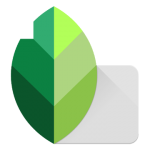
Αναπτύχθηκε από την Google, το Snapseed αντιμετωπίζεται ως μία από τις πιο ισχυρές επαγγελματικές εφαρμογές όλων των εποχών. Για να διαχειριστείτε τις φωτογραφίες σας με μετατόπιση κλίσης, μπορείτε να βασιστείτε πλήρως σε αυτήν την εφαρμογή πακέτου 30 εργαλείων και φίλτρων.
Όταν περιγράφουμε ένα μικροσκοπικό εφέ, καθορίζει μια τεχνική για το θάμπωμα του φόντου, διατηρώντας παράλληλα ευκρινή την κεντρική λωρίδα μιας εικόνας. Μπορείτε να το κάνετε χειροκίνητα ή να χρησιμοποιήσετε ειδικά κατασκευασμένες εφαρμογές, όπως το φίλτρο Tilt-shift στο Snapseed.
Το μόνο που έχετε να κάνετε είναι να φορτώσετε την εικόνα στο Snapseed > να αναζητήσετε το φίλτρο μετατόπισης κλίσης στην κάτω δεξιά γωνία > να αλλάξετε το ύψος της ευκρίνειας σύροντας προς τα πάνω και προς τα κάτω το εσωτερικό σύνολο γραμμών > να ελέγξετε την ένταση του θαμπώματος σύμφωνα με το γούστο σας και Ανατρέξτε σε εργαλεία όπως ρύθμιση χρώματος, αντίθεσης και κορεσμού για να δώσετε στη σκηνή μια εμφάνιση περισσότερο σαν ένα μικροσκοπικό μοντέλο.
Διαθέσιμο τόσο για iOS όσο και για Android !
Εκπληκτος? Αλλά ναι, το Instagram έρχεται με μια επιλογή tilt-shift που εισήχθη το 2012. Βρίσκεται στη λίστα μας επειδή, συνηθισμένοι που δεν χρησιμοποιούν το Instagram σήμερα - έκανε τη ζωή μας πιο απλή με ό,τι χρειαζόμαστε υπάρχει σε μία μόνο εφαρμογή. Για να εφαρμόσετε ένα εφέ tilt-shift:
- Ανοίξτε το τηλέφωνό σας, ξεκινήστε το Instagram !
- Αφού επιλέξετε μια φωτογραφία, κάντε κλικ στο μπλε εικονίδιο «Επόμενο» στην επάνω δεξιά γωνία της οθόνης σας. Στη συνέχεια, κάντε κλικ στην επιλογή Επεξεργασία.
- Σύρετε προς τα δεξιά για να δείτε διαφορετικές επιλογές, κάντε κλικ στο δεύτερο τελευταίο χαρακτηριστικό, δηλαδή Tilt Shift!
- Όταν εφαρμόζετε το tilt-shift, εμφανίζεται ένα άλλο μενού που προσφέρει τρεις επιλογές: Off, Radial και linear.
– Off: δεν υπάρχει bokeh στην εικόνα σας και η μετατόπιση κλίσης είναι απενεργοποιημένη
– Radial: σας δίνει έναν κυκλικό δακτύλιο μέσα στον οποίο όλα εστιάζονται
– Γραμμικό: Προσφέρει bokeh οριζόντια, μπορείτε να ρυθμίσετε χειροκίνητα την περιοχή στην εστίαση.
Η εικόνα σας με το εφέ μετατόπισης κλίσης On Point είναι έτοιμη για τη ροή σας στο Instagram!
Λήψη ( iOS & Android )
Διαβάστε επίσης: 7 καλύτερες εναλλακτικές εφαρμογές επεξεργασίας φωτογραφιών στο Photoshop
Δημιουργήστε τη δική σας μινιατούρα ή tilt shift κόσμο με αυτήν την εκπληκτική Miniature Camera. Απλώς πάρτε το τηλέφωνό σας, εκκινήστε αυτήν την κάμερα και τραβήξτε φωτογραφία, αυτή η εφαρμογή θα μετατρέψει αυτόματα την εικόνα σας με εξαιρετική μετατόπιση κλίσης/μικροσκοπικό εφέ σε πραγματικό χρόνο.
Όπως κάθε εφαρμογή μετατόπισης κλίσης, έχει πολλές επιλογές για αλλαγή της ακτίνας θαμπώματος, προσαρμογής της περιοχής εστίασης προς τα πάνω, προς τα κάτω, οριζόντια και κάθετα, μπορείτε ακόμη και να ελέγξετε το μέγεθος της εστιασμένης περιοχής.
Μια δωρεάν συμβουλή, για όσους ανυπομονούν να κατεβάσουν αυτήν την εφαρμογή: Στην ιδανική περίπτωση, προσπαθήστε να κάνετε κλικ σε μια εικόνα από απόσταση τουλάχιστον 50 ποδιών. Προσπαθήστε να προσαρμόσετε τη γωνία σας για να απαλλαγείτε από στοιχεία που αποσπούν την προσοχή.

Τελευταίο κατά σειρά, αλλά όχι σημαντικό, το Awesome Miniature- Tilt Shift είναι μια άλλη ισχυρή εφαρμογή αφιερωμένη στη συμπαγή ή μικρογραφία. Διαθέτει δυνατότητα Live Blur που το κάνει να ξεχωρίζει. Βοηθά στον έλεγχο του θαμπώματος μιας σκηνής σε πραγματικό χρόνο.
Προσφέρει επίσης ένα κουμπί σύγκρισης μέσω του οποίου μπορείτε να ελέγξετε όλες τις αλλαγές που έγιναν στη φωτογραφία σας με την αρχική. Πολύ ωραίο χαρακτηριστικό, σωστά; Όχι, αποτελείται από 30 εκπληκτικά εφέ, λειτουργίες επεξεργασίας με έλεγχο σε πραγματικό χρόνο.
Μπορείτε να αποθηκεύσετε την εικόνα σας σε διάφορες αναλύσεις έως και 2048 PX. Αν και είναι διαθέσιμο δωρεάν, αλλά για να αποκτήσετε μια επαγγελματική έκδοση με περισσότερες επιλογές επεξεργασίας, μπορείτε να το αγοράσετε στην τιμή των 3,99 $.
Κατεβάστε αυτό το υπέροχο πακέτο χαρακτηριστικών, εδώ
Διαβάστε επίσης: 5 καλύτερες εφαρμογές φωτογραφίας για Android
Μια συμβουλή μπόνους για αρχάριους: Για να δώσετε ένα υπέροχο μικροσκοπικό εφέ στην εικόνα σας, προσπαθήστε να τραβήξετε το θέμα από υψηλή γωνία (ή θέα από τα μάτια του πουλιού). Το μόνο που χρειάζεστε για να ξεκινήσετε με έναν φακό tilt shift που προσομοιώνει ένα ρηχό βάθος πεδίου, το οποίο σας βοηθά να δημιουργήσετε μια ψευδαίσθηση ότι κοιτάτε κάτω σε μια μινιατούρα.
Δεν υπάρχουν πολλές εφαρμογές που είναι αφιερωμένες στη μινιατούρα φωτογραφίας, μετά από ανάλυση από τις κατάλληλες εφαρμογές, παραθέσαμε αυτές τις κορυφαίες 5 εφαρμογές Tilt Shift. Ελπίζουμε αυτό το άρθρο να έχει ενθουσιάσει τον μίνι φωτογράφο μέσα σας. Λοιπόν, σταθείτε και βγείτε έξω για να απαθανατίσετε τον κόσμο μινιατούρα. Μπορείτε επίσης να μοιραστείτε τις όμορφες μινιατούρες σας εδώ στην παρακάτω ενότητα σχολίων! Επίσης, ενημερώστε μας ποια εφαρμογή λειτούργησε καλύτερα για εσάς.